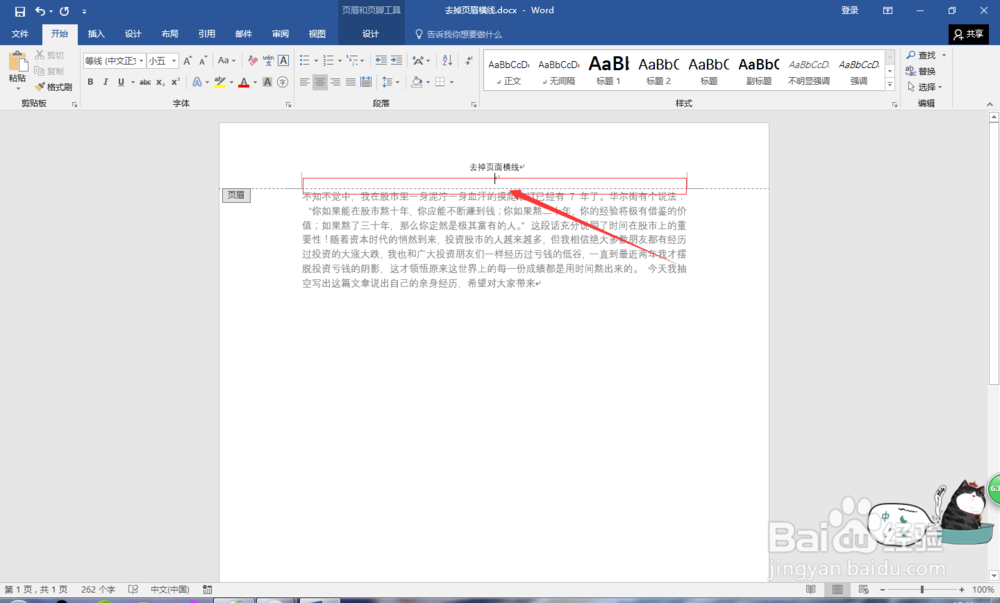1、打开需要操作的Word文档。

2、可以看到,文档上方页眉除有条横线。
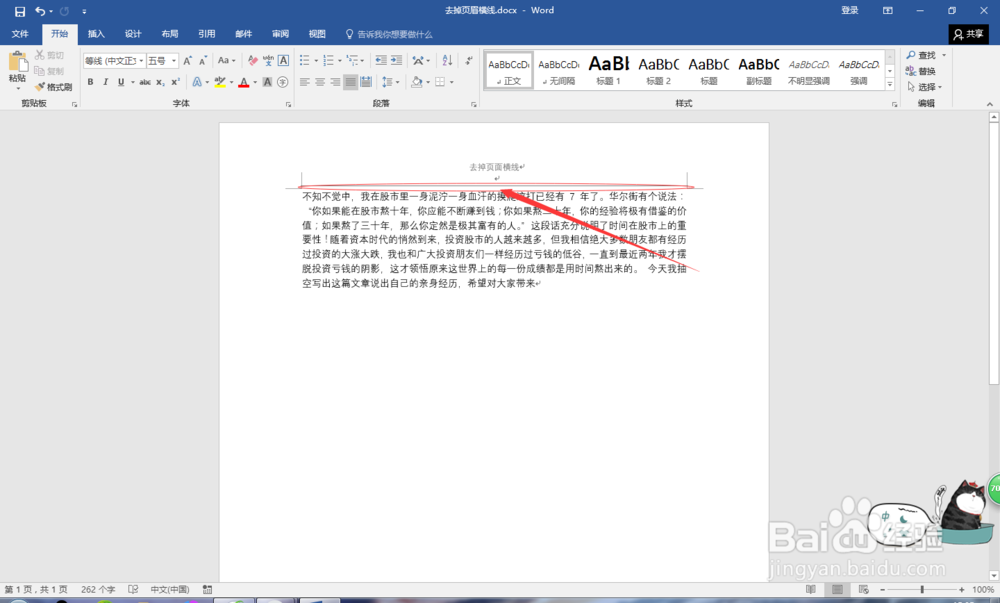
3、这是时候,我们依次点击“插入”--“页眉”--“编辑页眉”。

4、点击后,我们发现页眉可以变成了可以编辑的状态。
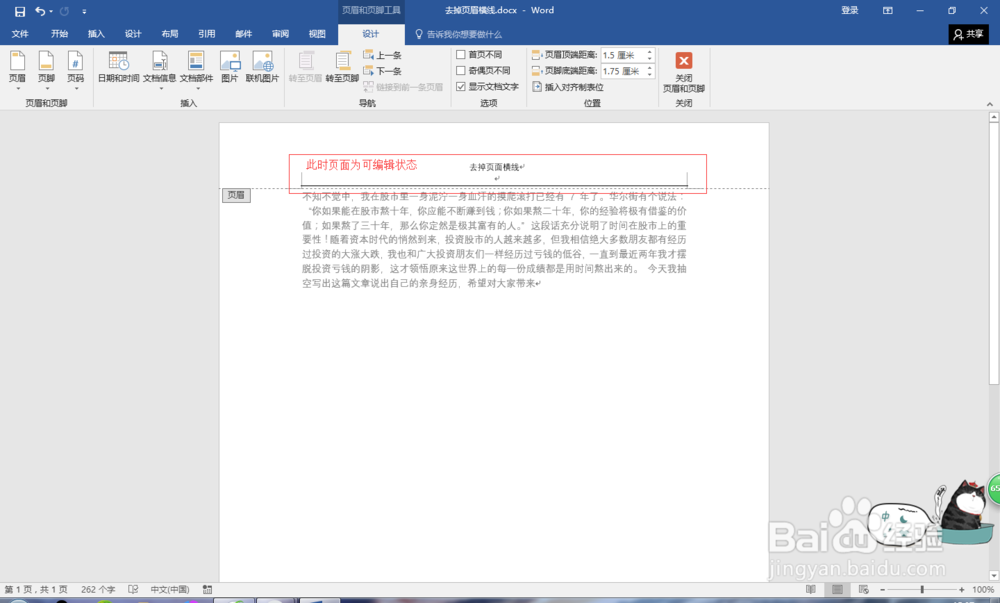
5、在页眉编辑状态下,我们在依次点击“开始”--样式工具栏中的“下拉标号”。
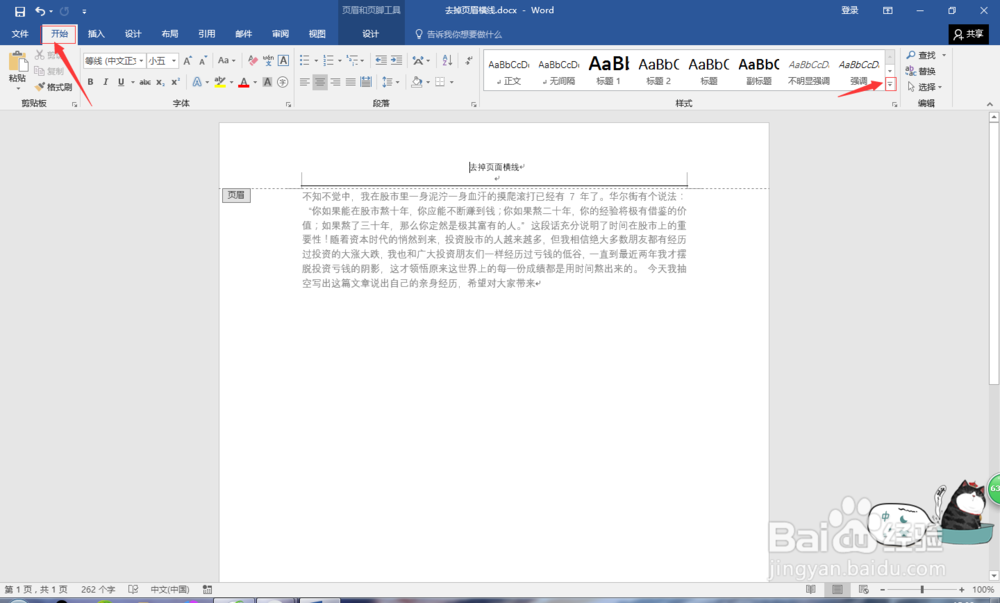
6、点击下拉标号出现下拉菜单后,我们点击菜单中的“应用样式”。

7、在点击页面上“应用样式”弹窗中的“修改”。
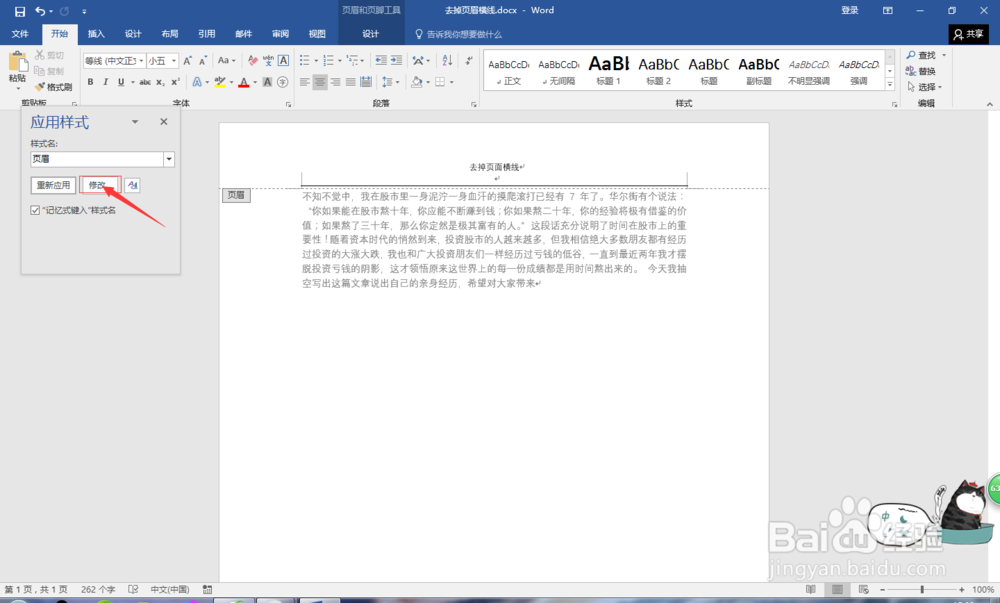
8、然后在“修改”的弹窗中依次点击“格式”--“边框”。

9、在“边框”设置页面中选中“无”,然后一直确定保存即可。
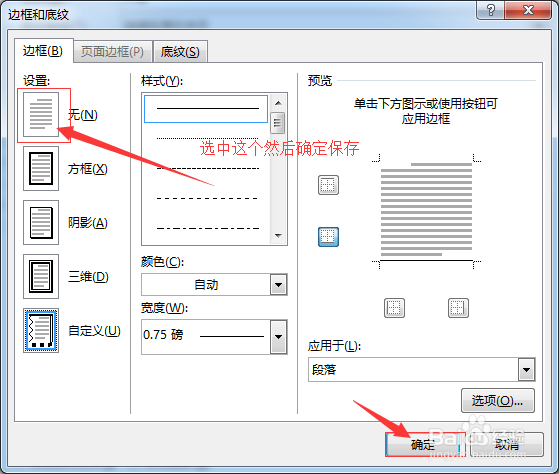
10、效果如下图: